Կարգավարը, իմ կարծիքով, տան ամենամոռացված բաներից մեկն է: Գործնականում ամեն անգամ, երբ ուզում եմ հեռուստացույց դիտել, հեռակառավարման վահանակը հիշում եմ միայն այն ժամանակ, երբ ինձ հարմար է անկողնում, և վերջին բանը, որ ուզում եմ անել, վեր կենալն է: Այնուամենայնիվ, եթե դուք ունեք Apple TV-ի սեփականատեր, կարող եք հաղթել այս խառնաշփոթին` ձերը iPhone որը դուք միշտ կարող եք գտնել (կամ ունենալ ձեզ հետ) դուք կարող եք օգտագործել այն որպես հեռակառավարման վահանակ Apple TV-ի համար. Այս ուղեցույցում մենք ձեզ ցույց կտանք, թե ինչպես:
Դա կարող է լինել ձեզ հետաքրքրում է
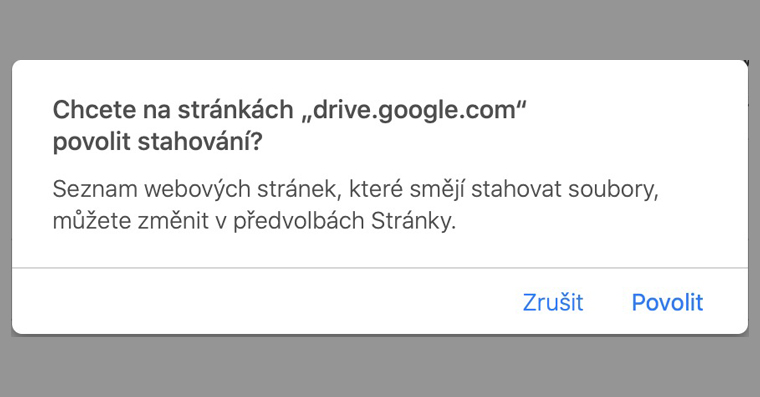
Ինչպես օգտագործել iPhone-ը որպես հեռակառավարման վահանակ Apple TV-ի համար
Եթե ցանկանում եք օգտագործել ձեր iPhone-ը որպես հեռակառավարման վահանակ Apple TV-ի համար, ապա ընթացակարգը բավականին պարզ է: Պարզապես գնացեք ձեր iPhone-ի մայրենի հավելվածը Կարգավորումներ, որտեղ ինչ-որ բան ես կորցնում ստորև և բացիր սյունակը անունով Վերահսկիչ կենտրոն. Դրանից հետո պարզապես անհրաժեշտ է անցնել բաժին Խմբագրել հսկիչները: Դա անելուց հետո դուք կհայտնվեք կառավարման կենտրոնում տեղակայված տարրերի կարգավորումներում: Ձեր iPhone-ը որպես Apple TV-ի կարգավորիչ օգտագործելու համար հարկավոր է գնալ Control Center մենյու նրանք ավելացրել են տարբերակ Apple TV հեռակառավարիչ: Այսպիսով, նստեք ինչ-որ բանի համար ստորև և սյունակում Apple TV հեռավորությունը սեղմեք վրա կանաչ շրջանակի + պատկերակը. Դուք հաջողությամբ ավելացրել եք վարորդը կառավարման կենտրոն գործարկելու տարբերակը: Եթե ցանկանում եք փոխել դիրք Apple TV-ի հեռակառավարման վահանակ, այնպես որ կարող եք՝ պարզապես պահեք երեք տող պատկերակ աջ կողմում, իսկ անհրաժեշտության դեպքում՝ տուփը շարժվել.
Այժմ, երբ տեսնում եք, որ ինչ-որ տեղ մոռացել եք ձեր Apple TV հեռակառավարման վահանակը, այն ամենը, ինչ դուք պետք է անեք ձեր iPhone-ում, բաց է։ կառավարման կենտրոն (iPhone X և ավելի ուշ. սահեցրեք էկրանի վերևի աջից ներքև, iPhone 8 և ավելի հին սարքերի համար՝ էկրանի ներքևից վերև սահեցրեք): Այստեղ այնուհետև հպեք վարորդի պատկերակը: Այն կհայտնվի ձեր iPhone-ի էկրանին վերահսկիչ, որում պարզապես պետք է ընտրել որ հեռուստացույցը կառավարել (եթե հեռուստացույցը ընտրված չէ), և դա արված է: Բացի այդ, դուք կարող եք նաև օգտագործել այս կարգավորիչը դասական եղանակով գրել, այնպես որ դուք շատ հեռու կլինեք Apple TV-ում որոնումներից ավելի արագ, քան եթե դուք դասականորեն որոնեիք՝ օգտագործելով բնօրինակ դրայվերը:
 Թռչել ամբողջ աշխարհով Apple-ի հետ
Թռչել ամբողջ աշխարհով Apple-ի հետ 



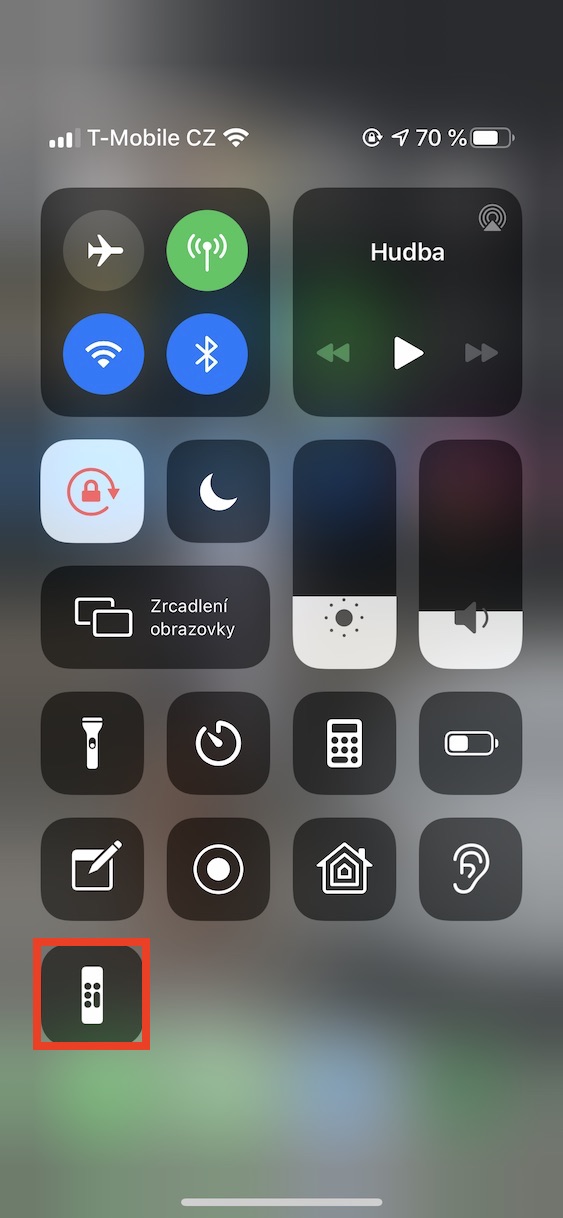
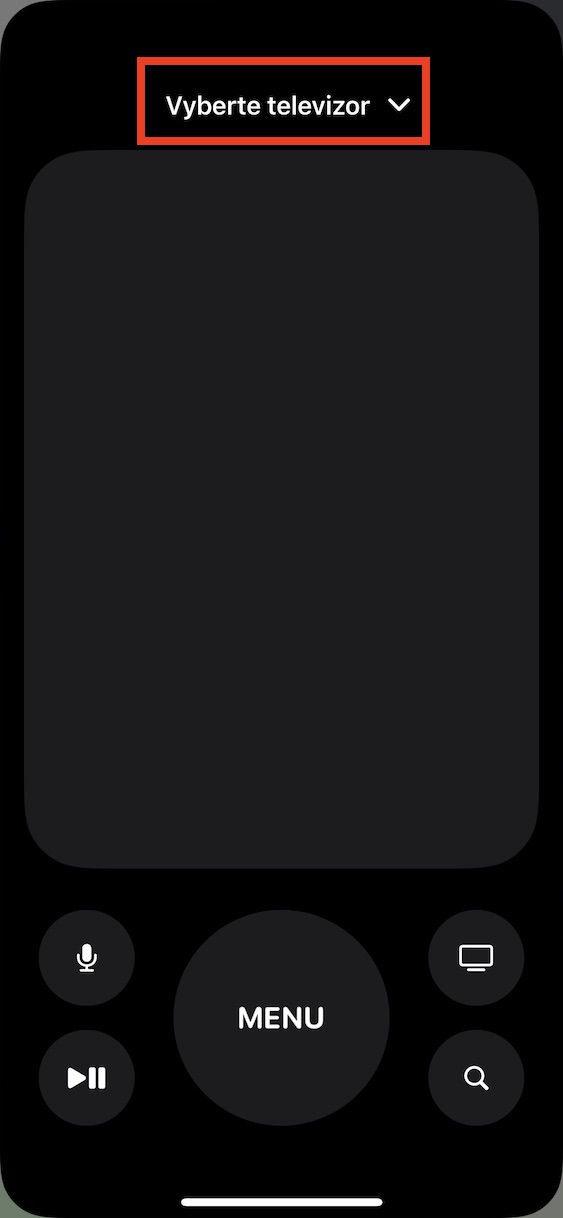
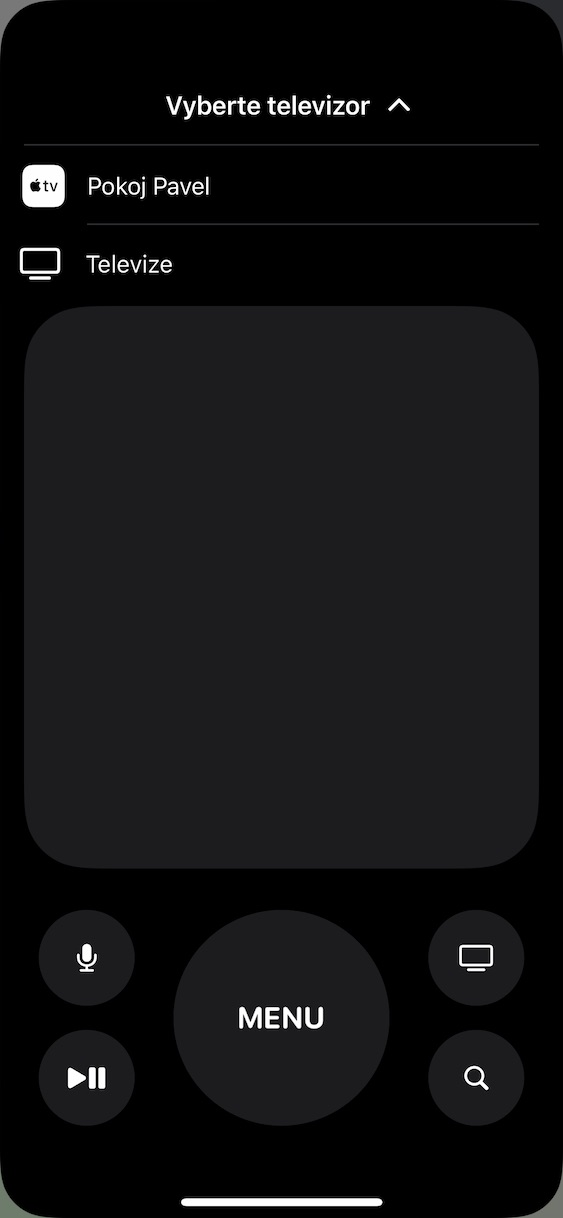
Տպավորություն ունեմ, որ սա չի լուծի հեռուստացույցի մասին մոռանալը։ ?
Իսկ ինչու՞ ոչ։ Ես անձամբ իմ iPhone-ը գործնականում մշտապես ինձ հետ եմ, և եթե պատահի, որ մոռանամ հեռակառավարման վահանակը, ես իմ iPhone-ն ունեմ ինձ հետ, որպեսզի կարողանամ օգտագործել այն հեռուստացույցը կառավարելու համար:
Երևի մոռացել եք ավելացնել ամենակարևորը՝ հեռուստացույցը պետք է աջակցի AirPlay 2-ին, և շուկայում այդպիսիք, անկասկած, քիչ են: Կամ չգիտեիր? Եթե դուք չունեք հեռուստացույցի ավելի նոր մոդել (գումարած ճիշտը), ապա ձեր բախտը չի բերում: Իսկ չորս և ավելի տարեկան հեռուստացույցների դեպքում մենք կարող ենք պարզապես մոռանալ դրանց մասին: Այսպիսով, ես, անշուշտ, հիմք չեմ տեսնում հինգ տարին մեկ նոր հեռուստացույց գնելու համար, օրինակ, եթե այն լավ է ծառայում:
Իսկ վերնագիրը կարդացե՞լ ես։ Վարորդ Apple TV-ի, ոչ թե TV-ի համար:
Դու հորթ!!! Սկզբում այնտեղ գրում ես հեռուստացույց դիտելու մասին, իսկ հետո միայն սկսում ես Apple TV-ի մասին: Եվ մի կարծեք, որ դա նույն բանն է: Դա նույն բանը չէ, և դու այդ հեռուստացույցով նայում ես Apple TV-ին, որը նույնպես պետք է ինչ-որ բանով կառավարես։ Դուք նույնիսկ չգիտեք, թե ինչ եք խոսում?!? Tvl. սա է նյութը: Երբեմն ինչ-որ մեկը ձեզանից հետո ստուգում է դա, քանի որ դուք ինքներդ ի վիճակի չեք դա անել:
Եվ նորից հարցնում եմ՝ վերնագիրը կարդացե՞լ ես։
Իսկ դուք կարդացե՞լ եք առաջին պարբերությունը այդ վերնագրի տակ։ Սա հեղինակի գրածի համար պատասխանատվություն ընդունելու անկարողության բարձրակետն է: ?
Իսկ երբվանի՞ց է «հեռուստատեսություն» բառը նշանակում հեռուստաալիքներ։ Ես չգիտեմ ձեր մասին, բայց ես վերցնում եմ հեռուստացույցը որպես սարք (այսինքն էկրան), որը դիտում եմ: Ես կարող եմ օգտագործել իմ iPhone-ը Apple TV-ն միացնելու համար, որն ավտոմատ կերպով միացնում է հեռուստացույցը: Ես դեռ չեմ հասկանում, թե որտեղ է սխալը: Եթե ասեմ, որ ուզում եմ հեռուստացույց դիտել, ապա կարող եմ հանգիստ դիտել այն նույնիսկ այն ժամանակ, երբ այն անջատված է, բայց նույնիսկ երբ Apple TV-ն աշխատում է դրա վրա:
Բարև ձեզ, սա ընդհանրապես այստեղ չի պատկանում, բայց քանի որ մենք արդեն կառավարում ենք Apple tv-ն iphone-ով, ես մի հարց ունեմ... որոշ խաղեր և մուլտիպլեյեր կարելի է խաղալ Apple tv-ով, ուստի մտածեցի, որ եթե վերցնեմ. կոնտրոլեր ու այֆոն, կամ երկու այֆոն տարբեր apple id-ով, ուրեմն երկու խաղացող կկարողանան իրար դեմ խաղալ, բայց ինչ-որ կերպ չի ստացվում... որեւէ մեկը գիտի՞, թե ինչի մեջ կարող են թաղել շանը??? Ես չեմ ուզում կարգավորիչներ գնել playstation-ից կամ xbox-ից...
ինչպե՞ս վերահսկել ձայնը TV հավելվածի միջոցով:
Չի աշխատում :-(
Ուղղակի մի քանի դիտարկում կավելացնեմ, հին հեռուստացույցների դեպքում Apple TV-ն միացնելուց հետո հեռուստացույցը ավտոմատ չի միանում, պետք է արտադրողը լինի, դժվար է ասել։ Ննջասենյակում ունեմ LG հեռուստացույց, որը երեւի 5 տարեկան է, ուրեմն այնտեղ աշխատում է, բայց էլ ի՞նչ եմ փորձել, կոնկրետ չգիտեմ, չի աշխատում։ Եվ, ցավոք, ավելի վատն այն է, որ դուք չեք կարող նույնիսկ կառավարել Apple TV-ի ձայնը iPhone-ի միջոցով